※ ここではマインクラフトユーザに向けて話していますが,もちろん他の拡張子を設定したくて来た方もこのページを見ればできます
さて,おそらくみなさんは「pack.mcmeta」や「hoge.mcfunction」を作ろうとしたけど作れなくてこのページに来たと思いますが,ここではそれらの作り方を解説していきます!
拡張子って?
拡張子とは,ファイル名についてる.以降の文字です.これはファイルのルールを決めるもので,例えば文章は.txt,画像は.png,wordファイルは.docといったように決められています(他にもたくさんの拡張子があります).
さて,今回作る.mcmetaや.mcfunctionは独自の拡張子です.マインクラフトが使いやすいように自分で作ったんですね!
拡張子を自分で決めたファイルを作ろう
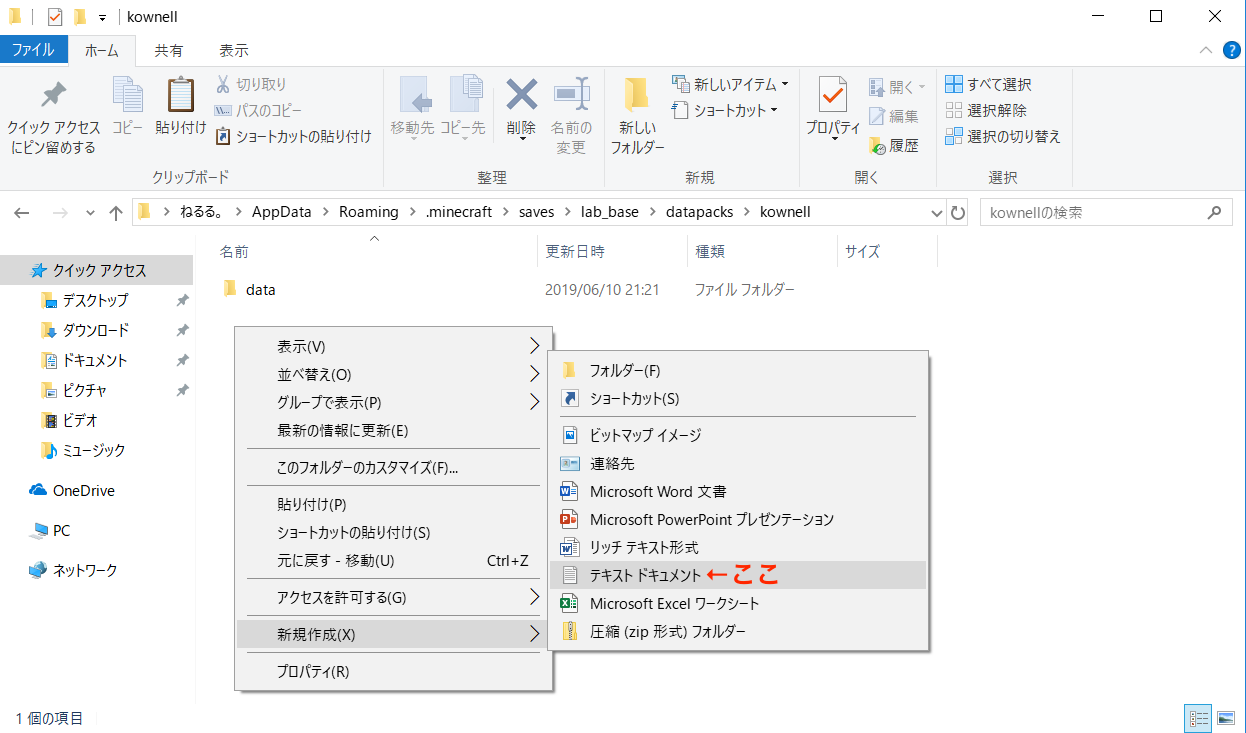
それではまずみなさん,ファイルを作りたいフォルダの中で右クリックをして,「新規作成(X)」から「テキスト ドキュメント」を選んでいきましょう!
次にウィンドウの上にあるタブから「表示」を選んで,「ファイル名拡張子」にチェックを入れたのちに拡張子も含めてファイル名を設定しましょう.
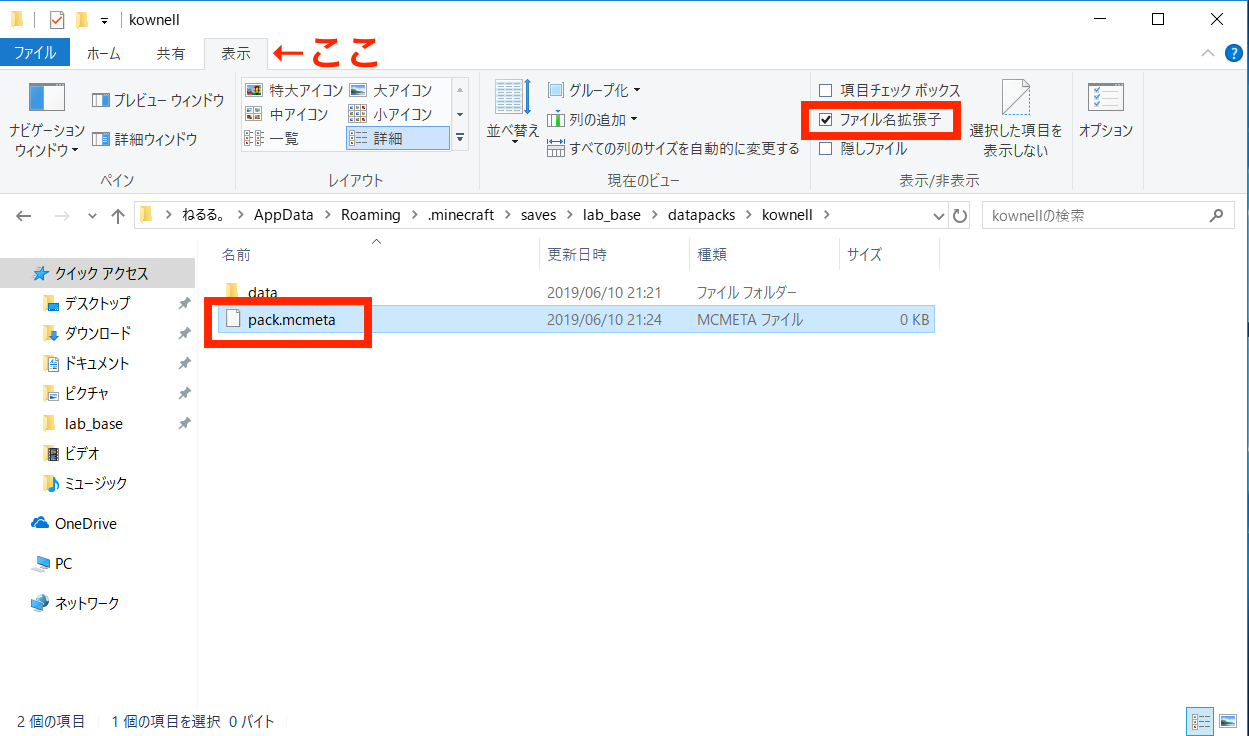
こんな感じの警告が出ると思いますが無視して「はい」を押しましょう
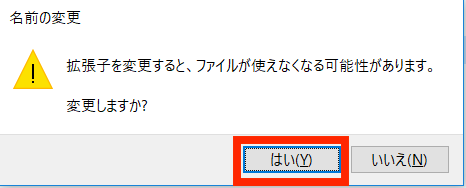
最後にこのファイルを開いて中身を記述してください.開くときにアプリケーションの確認があると思いますがメモ帳でも選んでおきましょう.
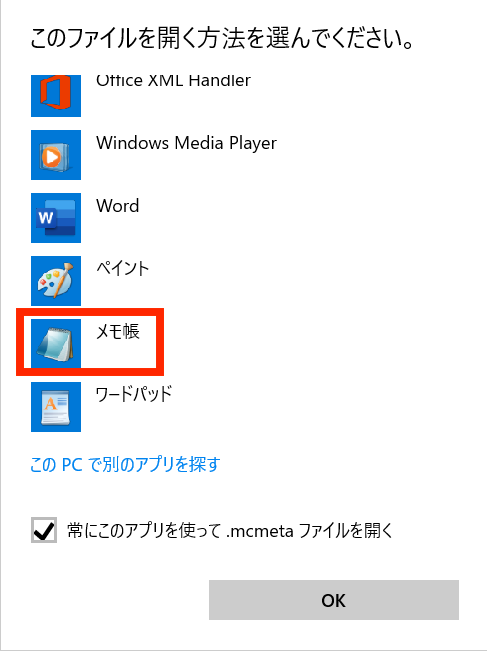
これでファイルは完成しました!作業の続きに戻りましょう
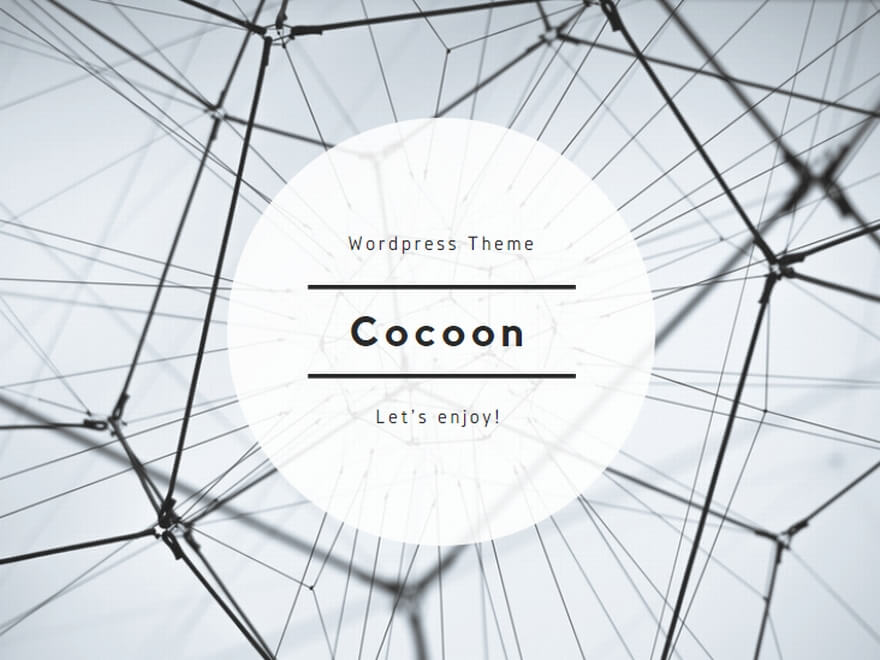
コメント